windows系统自动更新怎么关闭 如何关闭windows系统自动更新
更新时间:2024-01-22 13:35:36作者:xinxin
基本上我们使用的电脑都会选择安装windows系统来操作,同时微软官方也会通过定期的更新补丁来进行修复,然而有些用户担心更新后的windows系统会有新的问题,因此也不想要随意进行更新,那么windows系统自动更新怎么关闭呢?小编就来教大家如何关闭windows系统自动更新,一起来看看吧。
具体方法如下:
1、首先按下键盘上的【win】+【R】键打开运行框,如下图所示。
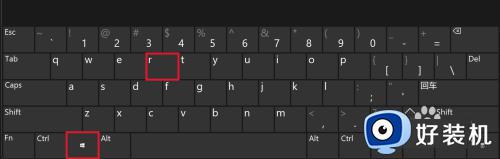
2、在打开的运行框中输入“services.msc”,然后点击【确定】。打开服务窗口,如下图所示。
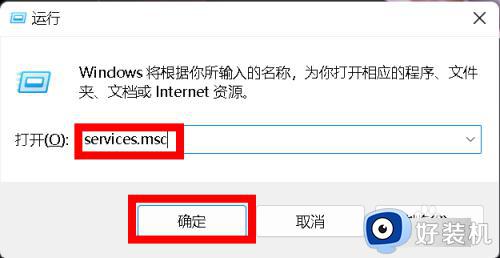
3、在服务窗口中下拉找到“Windows Update”服务并鼠标右键点击,鼠标左键点击“属性”,打开属性对话框,如下图所示。
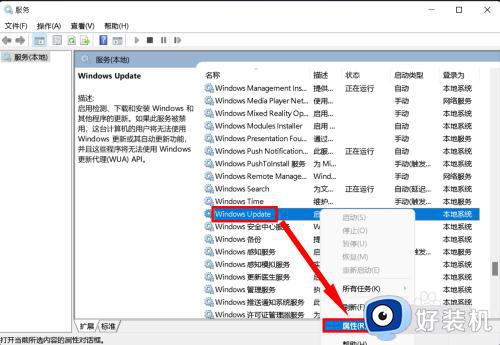
4、在属性对话框中,将启动类型设置为“禁用”模式,然后点击【确定】按钮,如下图所示。
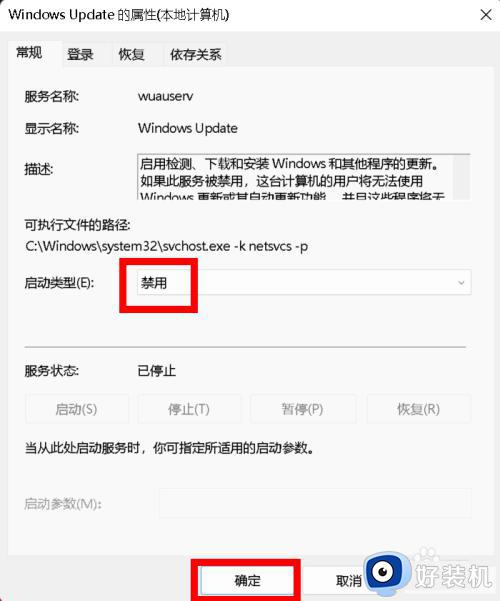
5、如下图所示,“Windows Update"服务的启动类型显示为“禁用”,表示设置成功,直接点击右上角的X退出服务窗口。
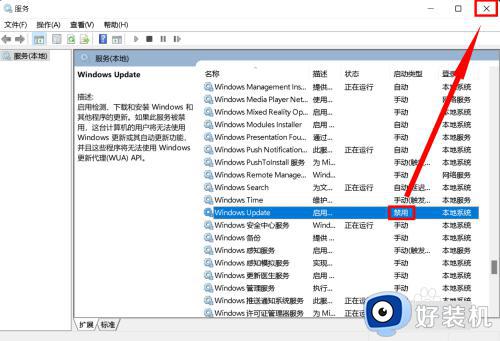
上述就是小编给大家带来的如何关闭windows系统自动更新所有内容了,如果有不了解的用户就可以按照小编的方法来进行操作了,相信是可以帮助到一些新用户的。
windows系统自动更新怎么关闭 如何关闭windows系统自动更新相关教程
- windows关闭驱动更新设置方法 windows如何关闭驱动自动更新
- 怎样关闭windows的自动更新 windows如何彻底关闭自动更新
- 怎么彻底关闭windows更新 如何永久关闭windows更新
- 注册表关闭windows更新的方法 注册表怎么关闭系统更新
- 电脑怎么关闭自动升级 如何关闭电脑系统自动升级
- Windows Modules Installer Worker怎么禁用_电脑Modules Installer Worker如何关闭
- 如何开启windows自动更新 怎么打开windows自动更新
- 如何通过组策略关闭自动更新 组策略怎么关闭自动更新
- 电脑更新怎么关闭自动更新 如何设置电脑不自动更新系统
- 怎样关闭电脑window自动更新 快速关闭电脑window自动更新的三种方法
- 电脑无法播放mp4视频怎么办 电脑播放不了mp4格式视频如何解决
- 电脑文件如何彻底删除干净 电脑怎样彻底删除文件
- 电脑文件如何传到手机上面 怎么将电脑上的文件传到手机
- 电脑嗡嗡响声音很大怎么办 音箱电流声怎么消除嗡嗡声
- 电脑我的世界怎么下载?我的世界电脑版下载教程
- 电脑无法打开网页但是网络能用怎么回事 电脑有网但是打不开网页如何解决
电脑常见问题推荐
- 1 b660支持多少内存频率 b660主板支持内存频率多少
- 2 alt+tab不能直接切换怎么办 Alt+Tab不能正常切换窗口如何解决
- 3 vep格式用什么播放器 vep格式视频文件用什么软件打开
- 4 cad2022安装激活教程 cad2022如何安装并激活
- 5 电脑蓝屏无法正常启动怎么恢复?电脑蓝屏不能正常启动如何解决
- 6 nvidia geforce exerience出错怎么办 英伟达geforce experience错误代码如何解决
- 7 电脑为什么会自动安装一些垃圾软件 如何防止电脑自动安装流氓软件
- 8 creo3.0安装教程 creo3.0如何安装
- 9 cad左键选择不是矩形怎么办 CAD选择框不是矩形的解决方法
- 10 spooler服务自动关闭怎么办 Print Spooler服务总是自动停止如何处理
